Mysql8.0.11免安装版部署
- 格式:docx
- 大小:161.11 KB
- 文档页数:7

安装mysql8.0.11以及修改root密码、连接navicatformysql。
最近在学习node.js,少不得要跟数据库打交道,于是打算安装⼀个数据库软件,在mongedb和mysql之间选择了mysql。
作为⼀个数据库新⼈不敢评论孰好孰坏,最后选择mysql纯属因为公司在⽤mysql,⽽且有个数据库⼤神可以指导学习。
按照⽹上的教程,可能是新版本的原因,关于root密码重置总是有⼀些问题,所以结合⾃⼰的安装过程就有了此篇博客,好了,废话不多说,下⾯进⼊正题。
1.1. 下载:官⽹下载zip包,我下载的是64位的:下载zip的包:下载后解压:(解压在哪个盘都可以的)我放在了这⾥ E:\web\mysql-8.0.11-winx64 ,顺便缩短了⽂件名,所以为 E:\web\mysql-8.0.11。
1.2. 配置环境变量:进⼊计算机--⾼级系统设置--⾼级--环境变量然后新建系统变量变量值改为⾃⼰mysql解压的路径变量名:MYSQL_HOME变量值:E:\web\mysql-8.0.11path⾥添加:%MYSQL_HOME%\bin;(分号不要忘记)1.3. ⽣成data⽂件:以管理员⾝份运⾏cmd程序--输⼊cmd 找到cmd.exe 右键以管理员⾝份运⾏进⼊E:\web\mysql-8.0.11\bin 下执⾏命令:mysqld --initialize-insecure --user=mysql 在E:\web\mysql-8.0.11⽬录下⽣成data⽬录1.4. 启动服务:执⾏命令:net start mysql 启动mysql服务,若提⽰:服务名⽆效...(请看步骤:1.5);1.5. 解决启动服务失败(报错):提⽰:服务名⽆效解决⽅法:执⾏命令:mysqld -install 即可(不需要my.ini配置⽂件注意:⽹上写的很多需要my.ini配置⽂件,其实不需要my.ini配置⽂件也可以,我之前放置了my.ini⽂件,反⽽提⽰服务⽆法启动,把my.ini删除后启动成功了)若出现提⽰“服务正在启动或停⽌中,请稍后⽚刻后再重试⼀次”,需要去资源管理器中把mysql进程全结束了,重新启动即可。

MySQL8管理系列之⼀:Mysql8.0以后版本的安装为以后其它同事⽤,记录⼀下mysql在Windows下的安装过程。
⼀、安装建议(1)应⽤与数据分开不同盘符,这是⼀般的做法。
(2)安装时,即选择好有关⽇志的记录选项。
(3)安装的组件⾄少应当有MySqlServer 8.0(服务);MySql Workbench(管理⼯具);Mysql notifier(任务栏运⾏状态提⽰)⼆、安装过程选项截图和说明建议选择⾃定义安装1、安装⽬录选择按照分盘符安装原则,将数据⽂件安装到D盘或其它盘符,如下图,选中右侧的mysql server,则下⽅有“advanced options ”点击“advanced options”选项后,界⾯如下:将第⼆个即数据⽬录,改到D盘。
2、操作系统必备组件安装过程⼀般需要微软的⼀些库,建议在⽹上查找并下载⼀个MSVBCRT.AIO.2019.10.19.X86 X64.exe这样的安装⽂件(注意版本会有不同,⼀般找最新的就⾏),可以⼀次性安装好所有的微软库。
否则的话,在安装过程中会提⽰⼀些必备组件不存在,不能继续安装。
3、⾼可⽤选项⼀般选择独⽴安装,如果你选择群集,说明你已经不需要看这篇⽂章了。
4、服务器类型和⽹络在下⼀个界⾯,选择服务器类型时,建议选择Dedicated Computer或者Server Computer类,⽽不是开发类。
其中,Dedicated Computer表⽰这个服务器上没有其它⼤型应⽤(如web服务器等),那么mysql会尽量占⽤更多的内存,以提⾼性能。
同时,选中上图最下⾯的show Advanced and Logging Options选项,以进⾏更多设置。
5、授权⽅式:即密码强度选项界⾯:建议使⽤默认选项,即第⼀项:强密码策略。
但要注意,如果有⼀些其它应⽤还要⽤到这个服务器,并且是使⽤低版本的连接⽅式且⽆法更换连接驱动,则可能造成⽆法连接的情况,因此低版本的连接不⽀持新的连接⽅式,请根据实际情况判断。

windowsserver2019下安装mysql8.0.11⼀些说明上篇写了安装mysql5.版本,8.和5.的加密⽅式不同其他安装上基本相同配置初始化的my.ini⽂件的⽂件:[mysqld]设置3306端⼝port=3306设置mysql的安装⽬录basedir=D:\install\mysql设置mysql数据库的数据的存放⽬录datadir=D:\install\mysql\Data允许最⼤连接数max_connections=200允许连接失败的次数。
max_connect_errors=10服务端使⽤的字符集默认为utf8mb4character-set-server=utf8mb4创建新表时将使⽤的默认存储引擎default-storage-engine=INNODB默认使⽤“mysql_native_password”插件认证mysql_native_passworddefault_authentication_plugin=mysql_native_password[mysql]设置mysql客户端默认字符集default-character-set=utf8mb4[client]设置mysql客户端连接服务端时默认使⽤的端⼝port=3306default-character-set=utf8mb4管理员运⾏cmd.exe进⼊d盘命令:d:进⼊bin⽂件夹命令:cd D:\install\mysql\mysql-8.0.11-winx64执⾏命令:mysqld --initialize --console安装成功进⼊mysql命令:mysql -u root -p命令:grant all privileges on root.* to 'root'@'%';提⽰:命令:use mysqlupdate user set host = '%' where user = 'root';select user,host from user;GRANT ALL ON . TO 'root'@'%';flush privileges;ALTER USER 'root'@'%' IDENTIFIED WITH mysql_native_password BY '123456';。

MySql8.0.11安装配置教程我这⾥是RHEL6.5的系统,因此选择RedHat 6 x86,64bit操作系统---下载第⼀个RPM Bundle即可--mysql-8.0.11-1.el6.x86_64.rpm-bundle.tar。
⽬前MySQL8.0.11社区版提供了多种多样的安装⽅式,但是并未发现针对Linux Generic安装包包含的mysql_secure_installation的安装说明。
因此这⾥使⽤推荐的RPM安装:⼀、mysql-8.0.11-1.el6.x86_64.rpm-bundle.tar解压后有如下7个⽂件:-rw-r--r-- 1 root root 28987588 Apr 9 01:06 mysql-community-client-8.0.11-1.el6.x86_64.rpm-rw-r--r-- 1 root root 672184 Apr 9 01:06 mysql-community-common-8.0.11-1.el6.x86_64.rpm-rw-r--r-- 1 root root 4443296 Apr 9 01:06 mysql-community-devel-8.0.11-1.el6.x86_64.rpm-rw-r--r-- 1 root root 2579460 Apr 9 01:06 mysql-community-libs-8.0.11-1.el6.x86_64.rpm-rw-r--r-- 1 root root 1902676 Apr 9 01:06 mysql-community-libs-compat-8.0.11-1.el6.x86_64.rpm-rw-r--r-- 1 root root 395918848 Apr 9 01:07 mysql-community-server-8.0.11-1.el6.x86_64.rpm-rw-r--r-- 1 root root 49092596 Apr 9 01:07 mysql-community-test-8.0.11-1.el6.x86_64.rpm然后创建mysql⽤户:useradd mysqlpasswd mysql⼆、安装顺序为:(建议装之前先把之前的mysql相关包全部卸载,rpm -e --nodeps <包名>即可)[root@python ~]# rpm -ivh mysql-community-common-8.0.11-1.el6.x86_64.rpmwarning: mysql-community-common-8.0.11-1.el6.x86_64.rpm: Header V3 DSA/SHA1 Signature, key ID 5072e1f5: NOKEYPreparing... ########################################### [100%]1:mysql-community-common ########################################### [100%][root@python ~]# rpm -ivh mysql-community-libs-8.0.11-1.el6.x86_64.rpmwarning: mysql-community-libs-8.0.11-1.el6.x86_64.rpm: Header V3 DSA/SHA1 Signature, key ID 5072e1f5: NOKEYPreparing... ########################################### [100%]1:mysql-community-libs ########################################### [100%][root@python ~]# rpm -ivh mysql-community-libs-compat-8.0.11-1.el6.x86_64.rpmwarning: mysql-community-libs-compat-8.0.11-1.el6.x86_64.rpm: Header V3 DSA/SHA1 Signature, key ID 5072e1f5: NOKEYPreparing... ########################################### [100%]file /usr/lib64/mysql/libmysqlclient.so.16.0.0 from install of mysql-community-libs-compat-8.0.11-1.el6.x86_64 conflicts with file from package mysql-libs-5.1.73-8.0.1.el6_8.x86_64 file /usr/lib64/mysql/libmysqlclient_r.so.16.0.0 from install of mysql-community-libs-compat-8.0.11-1.el6.x86_64 conflicts with file from package mysql-libs-5.1.73-8.0.1.el6_8.x86_64 [root@python ~]# rpm -e --nodeps mysql-libs-5.1.73-8.0.1.el6_8.x86_64[root@python ~]# rpm -ivh mysql-community-libs-compat-8.0.11-1.el6.x86_64.rpmwarning: mysql-community-libs-compat-8.0.11-1.el6.x86_64.rpm: Header V3 DSA/SHA1 Signature, key ID 5072e1f5: NOKEYPreparing... ########################################### [100%]1:mysql-community-libs-co########################################### [100%][root@python ~]# rpm -ivh mysql-community-server-8.0.11-1.el6.x86_64.rpmwarning: mysql-community-server-8.0.11-1.el6.x86_64.rpm: Header V3 DSA/SHA1 Signature, key ID 5072e1f5: NOKEYerror: Failed dependencies:mysql-community-client(x86-64) >= 8.0.0 is needed by mysql-community-server-8.0.11-1.el6.x86_64[root@python ~]# rpm -ivh mysql-community-client-8.0.11-1.el6.x86_64.rpmwarning: mysql-community-client-8.0.11-1.el6.x86_64.rpm: Header V3 DSA/SHA1 Signature, key ID 5072e1f5: NOKEYPreparing... ########################################### [100%]1:mysql-community-client ########################################### [100%][root@python ~]# rpm -ivh mysql-community-server-8.0.11-1.el6.x86_64.rpmwarning: mysql-community-server-8.0.11-1.el6.x86_64.rpm: Header V3 DSA/SHA1 Signature, key ID 5072e1f5: NOKEYPreparing... ########################################### [100%]1:mysql-community-server ########################################### [100%][root@python ~]# rpm -ivh mysql-community-devel-8.0.11-1.el6.x86_64.rpmwarning: mysql-community-devel-8.0.11-1.el6.x86_64.rpm: Header V3 DSA/SHA1 Signature, key ID 5072e1f5: NOKEYPreparing... ########################################### [100%]1:mysql-community-devel ########################################### [100%]^[[A[root@python ~]# rpm -ivh mysql-community-test-8.0.11-1.el6.x86_64.rpmwarning: mysql-community-test-8.0.11-1.el6.x86_64.rpm: Header V3 DSA/SHA1 Signature, key ID 5072e1f5: NOKEYerror: Failed dependencies:perl(JSON) is needed by mysql-community-test-8.0.11-1.el6.x86_64--懒的去装perl了,因此测试套件就不装了。
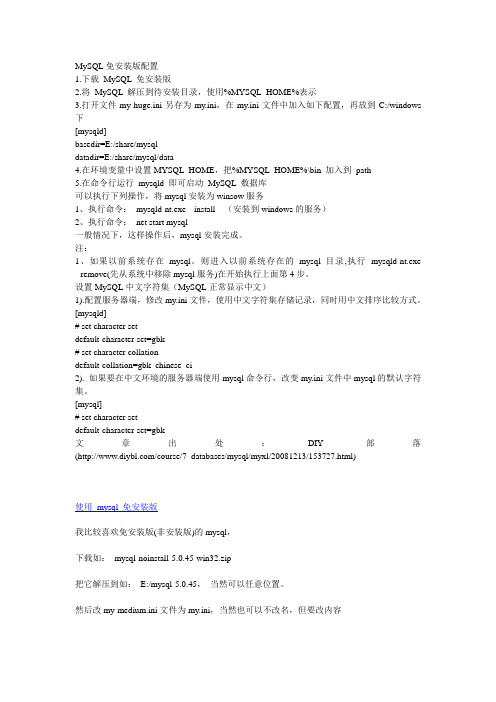
MySQL免安装版配置1.下载MySQL 免安装版2.将MySQL 解压到待安装目录,使用%MYSQL_HOME%表示3.打开文件my-huge.ini另存为my.ini,在my.ini文件中加入如下配置,再放到C:/windows 下[mysqld]basedir=E:/share/mysqldatadir=E:/share/mysql/data4.在环境变量中设置MYSQL_HOME,把%MYSQL_HOME%\bin 加入到path5.在命令行运行mysqld 即可启动MySQL 数据库可以执行下列操作,将mysql安装为winsow服务1、执行命令:mysqld-nt.exe --install (安装到windows的服务)2、执行命令:net start mysql一般情况下,这样操作后,mysql安装完成。
注:1、如果以前系统存在mysql。
则进入以前系统存在的mysql目录,执行mysqld-nt.exe --remove(先从系统中移除mysql服务)在开始执行上面第4步。
设置MySQL中文字符集(MySQL正常显示中文)1).配置服务器端,修改my.ini文件,使用中文字符集存储记录,同时用中文排序比较方式。
[mysqld]# set character setdefault-character-set=gbk# set character collationdefault-collation=gbk_chinese_ci2). 如果要在中文环境的服务器端使用mysql命令行,改变my.ini文件中mysql的默认字符集。
[mysql]# set character setdefault-character-set=gbk文章出处:DIY部落(/course/7_databases/mysql/myxl/20081213/153727.html)使用mysql 免安装版我比较喜欢免安装版(非安装版)的mysql,下载如:mysql-noinstall-5.0.45-win32.zip把它解压到如:E:/mysql-5.0.45,当然可以任意位置。

MySql免安装版安装教程本⽂包含内容:MySql免安装版安装过程ERROR 1045 (28000): Access denied for user 'ODBC'@'localhost' (using password: NO)处理过程⼀、MySql免安装版安装过程安装环境:windows10 企业版安装版本:MySql Community 8.0.181、下载MySql数据库 下载地址:2、安装数据库 1.2.1、将下载的压缩包解压到指定位置 1.2.2、设置环境变量 打开控制⾯板(快捷键win+R 输⼊control)->系统和安全->系统->⾼级系统设置 将解压路径下的bin路径【C:\myworkspace\software\mysql\bin】,添加到path路径中,具体如下图所⽰ 1.2.3、以管理员⾝份运⾏控制台,安装MySql 2.3.1.以管理员⾝份运⾏控制台【如下图】->通过【cd C:\myworkspace\software\mysql\bin】将路径指定到解压后的MySql bin路径下,输⼊【mysqld install】安装MySql 1.2.3.2.安装成功后,执⾏初始化操作【mysqld --initialize-insecure】,然后启动MySQL【net start mysql】 注:mysqld --initialize-insecure⾃动⽣成⽆密码的root⽤户,mysqld --initialize⾃动⽣成带随机密码的root⽤户 1.2.3.3.数据库启动成功后,使⽤【 mysql -u root -p】默认密码为空,直接回车后进⼊MySQL,出现如下字样,证明安装成功 注:因为此处免密登录没有成功,报了⼀个错误,所以改⽤⽤户名密码登录了,下⽂会继续介绍⼆、ERROR 1045 (28000): Access denied for user 'ODBC'@'localhost' (using password: NO)处理过程 2.1、先将MySQL服务停⽌【net stop mysql】,然后执⾏命令【mysqld --shared-memory --skip-grant-tables】,此时当前窗⼝的MySQL会处于⼀个挂起状态,然后新打开⼀个控制台,这个控制台可以不是管理员权限,但是⼀定要在【mysqld --shared-memory --skip-grant-tables】执⾏之后再打开 2.2、打开新的控制台后依次执⾏【FLUSH PRIVILEGES;】,【ALTER USER 'root'@'localhost' IDENTIFIED BY '这个是密码,写⾃⼰的'; 】,【quit;】注:新密码的格式为⼤写字母 + ⼩写字母 + 特殊符号 + 数字,否则新密码将不会⽣效 2.3、回到管理员控制台界⾯按下【Ctrl+C】中断当前进程(停不下来就多按⼏下没事⼉),然后启动MySQL【net start mysql】,使⽤新创建的密码登录【mysql -u root -p】,输⼊密码进⼊如下页⾯即可。
mysql安装教程免安装版的Mysql MySQL关是⼀种关系数据库管理系统,所使⽤的 SQL 语⾔是⽤于访问的最常⽤的标准化语⾔,其特点为体积⼩、速度快、总体拥有成本低,尤其是这⼀特点,在 Web应⽤⽅⾯ MySQL 是最好的 RDBMS(Relational Database Management System:关系数据库管理系统)应⽤软件之⼀。
在本博⽂⾥,我主要以Mysql免安装版为例,帮助⼤家解决安装与配置mysql的步骤。
(为了⽅便⼤家的操作,我的⽹盘⾥有安装包:⼀、下载安装包: ①进⼊官⽹后,点击"Dowload",然后页⾯往下拉 ②接下来看到的页⾯是这样的,红⾊框框的链接就是mysql社区版,是免费的mysql版本,然后我们点击这个框框的链接:↓ ③接下来跳转到这个页⾯,在这⾥,我们只要下载社区版的Server就可以了:↓ ④下载免安装版(windows以外的其他系统除外) ***这样,安装包就下载好了! ***注意,安装的⽬录应当放在指定位置,,其次,绝对路径中避免出现中⽂,推荐⾸选英⽂为命名条件(我的为参考) ⼆、Mysql的配置 *以管理员⾝份打开命令⾏(如下图所⽰),⼀定要是管理员⾝份,否则由于后续部分命令需要权限,出现错误! ①下转到mysql的bin⽬录下: ②安装mysql的服务:mysqld --install ③初始化mysql,在这⾥,初始化会产⽣⼀个随机密码,如下图框框所⽰,记住这个密码,后⾯会⽤到(mysqld --initialize --console) ④开启mysql的服务(net start mysql) ⑤登录验证,mysql是否安装成功!(要注意上⾯产⽣的随机密码,不包括前⾯符号前⾯的空格,否则会登陆失败),如果和下图所⽰⼀样,则说明你的mysql已经安装成功!注意,,⼀定要先开启服务,不然会登陆失败,出现拒绝访问的提⽰符 修改密码: 由于初始化产⽣的随机密码太复杂,,不便于我们登录mysql,因此,我们应当修改⼀个⾃⼰能记住的密码!! 再次登录验证新密码: 设置系统的全局变量: 为了⽅便登录操作mysql,在这⾥我们设置⼀个全局变量:↓ ①点击"我的电脑"-->"属性"-->''⾼级系统设置''-->''环境变量'',接下来如下图所操作 ②把新建的mysql变量添加到Path路径变量中,点击确定,即完成: 配置完成之后,每当我们想要⽤命令⾏使⽤mysql时,只需要win+R,-->输⼊"cmd"打开命令⾏,之后输⼊登录sql语句即可。
CentOS8下MySQL8.0安装部署的⽅法MySQL 8正式版8.0.11已发布,官⽅表⽰MySQL8要⽐MySQL 5.7快2倍,还带来了⼤量的改进和更快的性能!到底谁最⽜呢?请看:MySQL 5.7 vs 8.0,哪个性能更⽜?Mysql8.0安装 (YUM⽅式)1、⾸先删除系统默认或之前可能安装的其他版本的mysql# for i in $(rpm -qa|grep mysql);do rpm -e $i --nodeps;done# rm -rf /var/lib/mysql && rm -rf /etc/f2、安装Mysql8.0 的yum资源库mysql80-community-release-el7-1.noarch.rpm# yum localinstall https:////mysql80-community-release-el7-1.noarch.rpm3、安装Mysql8.0# yum install mysql-community-server#启动MySQL服务器和MySQL的⾃动启动# systemctl start mysqld# systemctl enable mysqld# systemctl status mysqld[root@localhost opt]# netstat -lantp | grep 3306tcp6 0 0 :::33060 :::* LISTEN 25431/mysqldtcp6 0 0 :::3306 :::* LISTEN 25431/mysqld[root@localhost opt]# ps -aux | grep mysqldmysql 25431 0.8 17.2 1776932 350232 ? Ssl 16:24 0:01 /usr/sbin/mysqldroot 25672 0.0 0.0 112828 980 pts/1 S+ 16:28 0:00 grep --color=auto mysqld登录报错跳过密码登录,添加skip-grant-tables,然后重启MySQL服务。
mysql8安装教程
以下是MySQL 8的安装教程:
1. 下载MySQL 8的安装文件。
你可以从MySQL官方网站上下载适用于你的操作系统的安装文件。
2. 打开安装文件并按照安装向导的指示进行安装。
3. 在安装过程中,你将被要求选择安装类型。
选择"Typical"或者"Full"安装类型,这会安装MySQL的所有组件和程序。
4. 进入安装设置页面,配置你的MySQL实例。
你需要设置root用户的密码,这是MySQL的超级管理员账户。
5. 完成安装过程后,检查MySQL服务是否已经启动。
你可以在控制面板的"服务"页面中查看MySQL服务的状态。
6. 打开命令提示符或者终端窗口,输入"mysql -u root -p"命令来登录到MySQL服务器。
输入之前设置的root用户密码。
7. 成功登录后,你可以开始使用MySQL了。
请注意,具体的安装步骤可能会因为操作系统的不同而有所差异。
在安装过程中,请仔细阅读安装向导上的说明并根据自己的需求进行设置。
mysql8.0使用方法MySQL 8.0是一种常用的关系型数据库管理系统,下面我将从多个角度来介绍MySQL 8.0的使用方法。
1. 安装MySQL 8.0:下载MySQL 8.0的安装程序(可从MySQL官方网站下载)。
运行安装程序,按照提示进行安装。
在安装过程中,你可以选择安装MySQL Server和MySQL Workbench等组件。
2. 启动MySQL服务:在Windows上,可以在开始菜单中找到MySQL,并选择启动MySQL服务。
在Linux上,可以使用命令行启动MySQL服务,如`sudo systemctl start mysql`。
3. 连接到MySQL服务器:在Windows上,可以使用MySQL Workbench或命令行工具(如MySQL Shell)连接到MySQL服务器。
在Linux上,可以使用命令行工具(如mysql命令)连接到MySQL服务器。
4. 创建数据库:连接到MySQL服务器后,可以使用`CREATE DATABASE`语句创建数据库,例如,`CREATE DATABASE mydatabase;`。
5. 创建表:在已创建的数据库中,可以使用`CREATE TABLE`语句创建表,例如,`CREATE TABLE mytable (id INT, name VARCHAR(50));`。
6. 插入数据:使用`INSERT INTO`语句向表中插入数据,例如,`INSERT INTO mytable (id, name) VALUES (1, 'John');`。
7. 查询数据:使用`SELECT`语句从表中查询数据,例如,`SELECT FROM mytable;`。
8. 更新数据:使用`UPDATE`语句更新表中的数据,例如,`UPDATE mytable SET name = 'Jane' WHERE id = 1;`。
Mysql8.0.11免安装版部署说明
解压
将下载的mysql解压到系统盘,例如D盘D:\mysql8
设置环境变量
在环境变量path中设置mysql的bin目录
创建my.ini文件
在新版本的mysql中,该文件已经不再提供,需要自己手动创建,具体格式如下:(红色字体需根据实际配置修改)caching_sha2_password
特别说明:如果插件认证方式不设置成mysql_native_password ,mysql会使用默认的caching_sha2_password;而现在很多客户端工具还不支持这种加密认证方式,连接测试的时候就会报错:client does not support authentication protocol requested by server; consider upgrading MySQL client,所以为避免麻烦,我们默认将认证方式选择为普遍的mysql_native_password
[mysqld]
# 设置3306端口
port=3306
# 设置mysql的安装目录
basedir=D:\mysql8
# 设置mysql数据库的数据的存放目录,不需要自己创建会自动生成
datadir=D:\mysql8\database
# 允许最大连接数
max_connections=200
# 允许连接失败的次数。
这是为了防止有人从该主机试图攻击数据库系统
max_connect_errors=100
# 服务端使用的字符集默认为UTF8
character-set-server=utf8
# 创建新表时将使用的默认存储引擎
default-storage-engine=INNODB
# 使用“mysql_native_password”插件认证,不设置,mysql默认另一种不常用的认证方式default_authentication_plugin=mysql_native_password
[mysql]
# 设置mysql客户端默认字符集
default-character-set=utf8
[client]
# 设置mysql客户端连接服务端时默认使用的端口
port=3306
default-character-set=utf8
初始化
在使用cmd命令进入bin目录下执行下列命令:
mysqld --initialize –console
同时会输出各种安装信息,其中root@local:后为root的密码,如果不小心关上了,就需要重新执行以下上面的命令,密码会重新生成。
安装服务
在MySQL安装目录的bin 目录下执行命令:
mysqld --install [服务名],安装完成后,可以在系统的服务中找到刚刚安装的服务,一般服务都是默认自动开启的,如果不是,修改自动开启即可。
启动服务
使用net start [服务名] 启动服务
修改密码
由于root密码是随机生成的,所以我们需要修改下root密码
1.使用mysql –u root –p 命令登录mysql(由于设置的path变量,所以不用进入bin目录
下即可执行该命令),密码为我们初始化数据库的时候随机创建的,此时输入,登录成功。
2.使用下列命令修改root密码
ALTER USER 'root'@'localhost' IDENTIFIED WITH mysql_native_password BY '新密码';
3.重启mysql使密码生效,mysql没有restart命令,所以只能先关闭,后启动,如下:net stop mysql
net start mysql
创建用户
1.创建用户并设置可远程访问
create user 'tom'@'%' identified by '123456';
FLUSH PRIVILEGES;
2.创建用户并只对某一IP开放登录
create user 'cs5'@'192.168.3.238' identified by '123456';
FLUSH PRIVILEGES;
3.238IP可以使用cs5用户登录到mysql,说明一点,如果mysql和固定ip登录的客户端不是同一网段会无法登录。
3. 关于同名用户
一般来讲,mysql允许两个同名用户存在,同名用户的登录范围不同,可以设置不同的密码,如下,两个tom,但是他们在远程登录的时候有区别,tom@%的密码可以远程登录,tom@localhost的密码不能远程登录,但tom@%也可以在本地登录。
设置远程用户
此时所有用户都为本地用户,只能本地登录,如下图,红圈中的localhost表示该用户只能本地登录,此时如果使用远程命令连接,就会提示连接失败。
修改root为远程连接用户,同时刷新使其马上生效,此时即可远程连接mysql,命令如下update user set Host='%' where User='root';
flush privileges;
远程连接命令
mysql -h IP -P 3306 -u root –p密码
例如:mysql -h 192.168.3.155 -P 3306 -u root -proot
删除用户
drop user **********.5.62;
其中cs为用户名,IP为该用户名后的远程IP
对于用上述方法删不掉的可以用下列语句
Delete FROM user Where User='test' and Host='localhost';创建数据库
create database test;
创建数据库表
use test;
create table tablename (各种主键字段);
查看数据库
1.查看数据库
show databases;
2.查看某个数据库的结构
use databasename;
show tables;
3.查看某个数据库的表的结构
use databasename;
describe tablename;
4.查看所有用户
use mysql;
select user from user;
5.查看当前用户(无需指定数据库及数据表) select user();
或
select current_user();
6.查看当前用户的权限
show grants for username;
or
select * from er where user='username';。